Perbaiki PC terus runtuh saat bermain game di Windows 11 atau 10
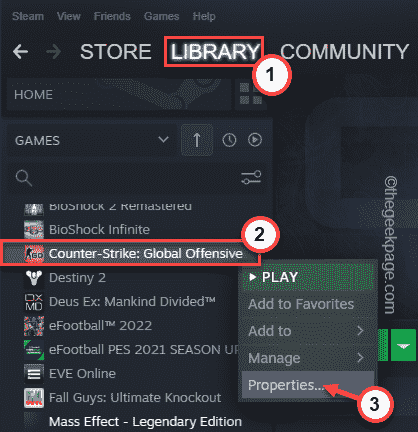
- 1206
- 300
- Simon Cormier
PC jatuh saat Anda berada dalam sesi permainan yang panjang dan intens bukanlah hal yang baru. Biasanya, ketika suhu sistem mati di atas batas aman yang diijinkan, sistem secara otomatis restart, mencoba menyimpan komponen. Tapi, bagaimana jika PC Anda mulai dimatikan terus menerus saat bermain hanya game, tidak saat menjalankan operasi haus sumber daya apa pun? Biasanya, masalah ini terkait dengan GPU dan dengan beberapa solusi yang terikat GPU, Anda dapat kembali dalam permainan dalam beberapa saat.
Daftar isi
- Perbaiki 1 - Menghitung persyaratan minimum untuk permainan
- Perbaiki 2 - Perbarui Driver Grafik
- Perbaiki 4 - Bunuh Proses Latar Belakang
- Perbaiki 5 - Periksa integritas file game
- Perbaiki 6 - Beralih ke mode kinerja tinggi
- Perbaiki 7 - Nonaktifkan perangkat suara default
Perbaiki 1 - Menghitung persyaratan minimum untuk permainan
Setiap permainan menuntut beberapa persyaratan sistem minimum untuk berjalan secara berkelanjutan.
1. Anda harus mengetahui spesifikasi sistem Anda.
2. Jadi, hanya tekan Kunci Windows+i kunci bersama. Ini akan membuka layar Pengaturan.
3. Di halaman Pengaturan, ketuk "Sistem"Di panel kiri.
4. Sekarang, di panel kanan, gulir ke bawah dan ketuk "Tentang“.
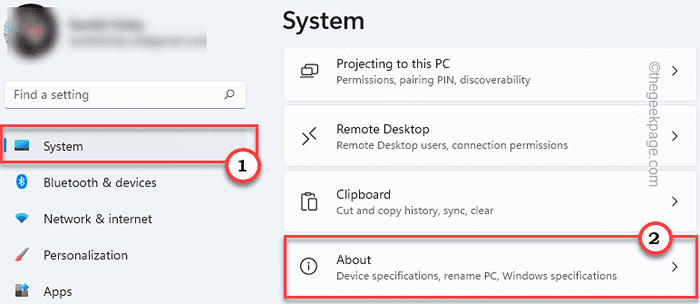
4. Di sini, Anda akan mendapatkan semua informasi tentang sistem Anda.
Perhatikan saja “RAM terpasang","ProsesorDan detail kartu grafis.
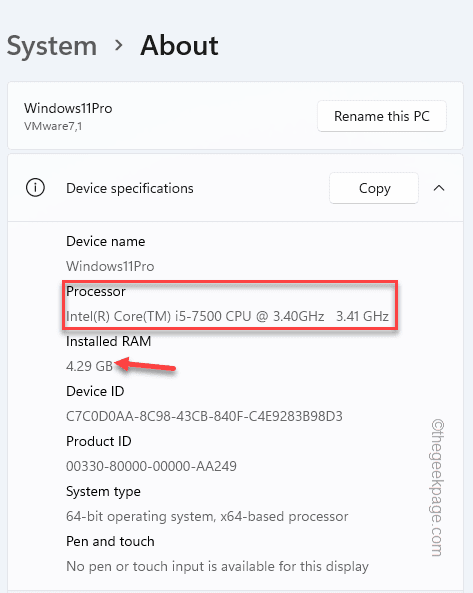
5. Setelah Anda mencatat informasi ini, buka Can I Rune It.
6. Pilih saja game yang Anda coba mainkan di dalam kotak.
7. Selanjutnya, letakkan spesifikasi sistem Anda (seperti CPU, GPU, dan RAM).
8. Akhirnya, klik "Bisakah saya menjalankannya?”Untuk menjalankan cek.
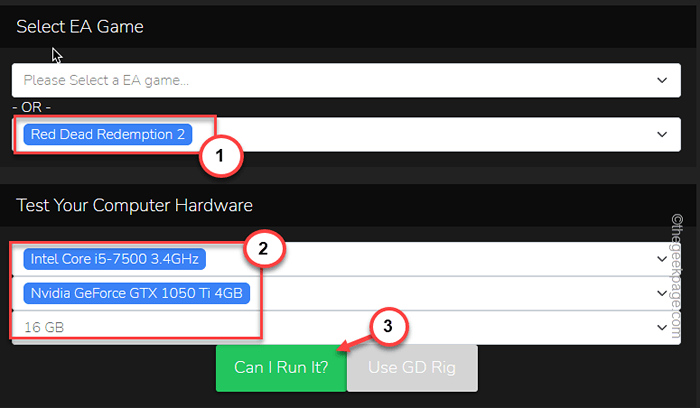
Ini akan merilis laporan terperinci tentang pengaturan game mana yang harus Anda gunakan atau apakah spesifikasi sistem tidak cukup untuk menjalankan game. Dalam hal ini, Anda harus meningkatkan spesifikasi sistem Anda untuk menjalankan permainan dengan lancar.
Perbaiki 2 - Perbarui Driver Grafik
Nvidia, AMD merilis pembaruan driver bulanan untuk driver game mereka untuk membuat yang kompatibel dengan game baru.
1. Pencarian untuk "Pengalaman GeForce“.
2. Kemudian, klik "Pengalaman GeForce“.
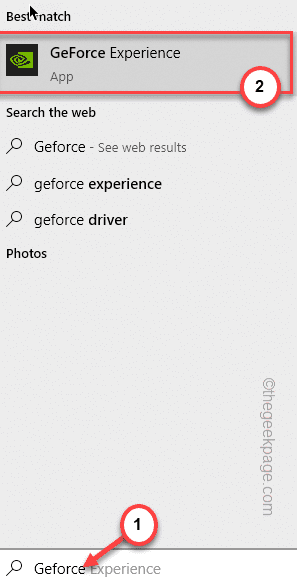
3. Saat pengalaman GeForce terbuka, pergilah ke “PengemudiTab.
4. Di sini, tunggu sebentar karena mencari pembaruan driver. Mengetuk "Unduh”Untuk mengunduh versi terbaru.
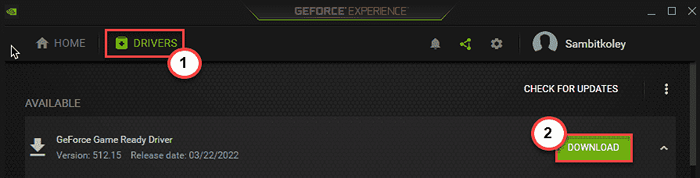
Bergantung pada kecepatan jaringan, mungkin butuh 3-7 menit.
4. Setelah driver diunduh, ketuk "Instalasi ekspres“.
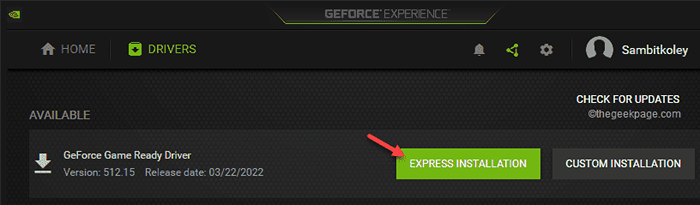
Sekarang yang harus Anda lakukan adalah menunggu proses pengunduhan selesai.
Untuk pengguna AMD
Ini akan berguna untuk pengguna kartu AMD.
1. Jika Anda tidak pergi ke halaman unduhan driver perangkat lunak AMD Radeon.
2. Setelah Anda memilih pengemudi yang diperlukan, ketuk "UNDUH SEKARANG"Untuk mengunduh alat.
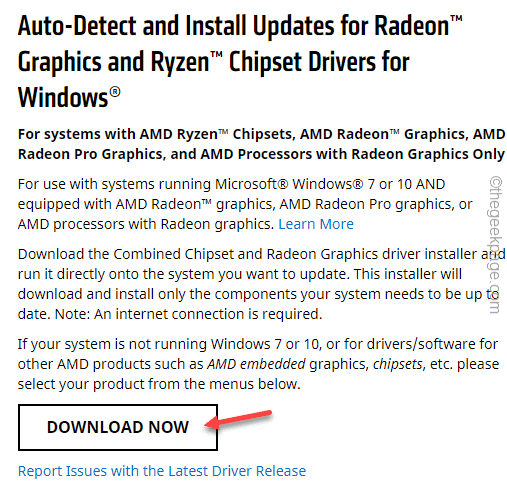
3. Sekarang, ketuk ganda The "Radeon-software-adrenalinFile setup untuk menjalankannya.
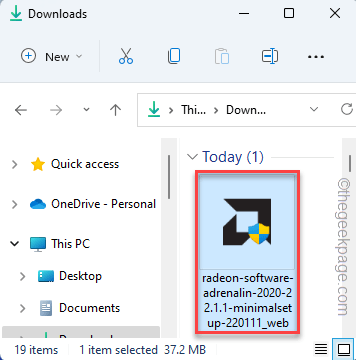
Itu akan diinstal pada sistem Anda.
Cukup luncurkan utilitas adrenalin dan harus secara otomatis mendeteksi dan mengunduh driver perangkat lunak terbaru.
Instal driver terbaru di sistem Anda, restart, dan kemudian, uji apakah Anda dapat memainkan game atau tidak.
Perbaiki 4 - Bunuh Proses Latar Belakang
Periksa apakah proses yang tidak diinginkan mengkonsumsi sumber daya PC di latar belakang.
1. Tekan tepat ikon Windows dan ketuk "Pengelola tugas“Untuk mengaksesnya.
2. Atau, Anda dapat menekan Ctrl+Shift+ESC kunci bersama untuk membuka manajer tugas.
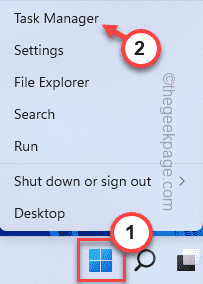
3. Setelah manajer tugas terbuka, Anda akan menemukan beberapa aplikasi yang tidak perlu berjalan.
4. Sekarang, periksa aplikasi mana yang tidak perlu. Hanya, klik kanan aplikasi dan ketuk "Akhir tugas“Untuk membunuh aplikasi itu.
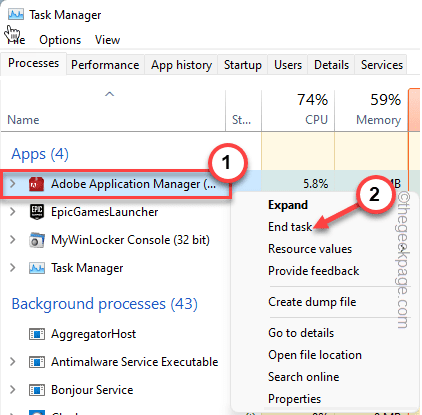
5. Dengan cara ini, akhiri semua aplikasi yang tidak perlu (seperti peluncur game, file installer) yang mengonsumsi sumber daya.
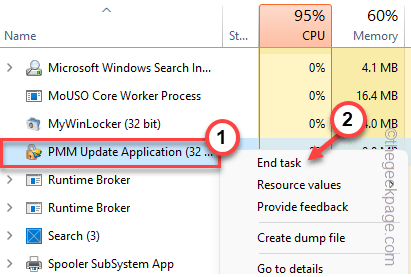
Tutup Tugas Manajer. Setelah menutup semua proses yang tidak diinginkan, luncurkan permainan dan periksa.
Perbaiki 5 - Periksa integritas file game
[Untuk permainan uap]
Jika game kehilangan beberapa file game penting, itu dapat menyebabkan masalah ini.
1. Buka uap.
2. Sekarang, ketuk “PERPUSTAKAANMenu untuk memuat semua game yang Anda dapatkan.
3. Klik kanan pada permainan yang bermasalah dan ketuk "Properti“.
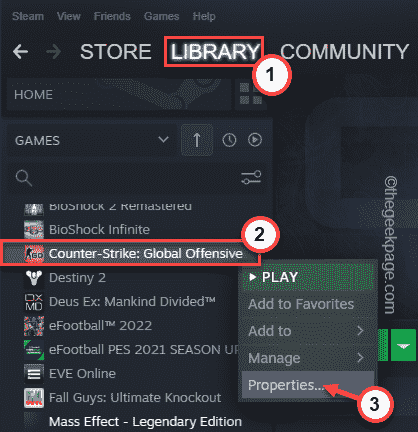
4. Di properti game, ketuk “File lokal“.
5. Sekarang, ketuk "Verifikasi integritas file game… ”Untuk memeriksa apakah permainan tidak ada file penting.
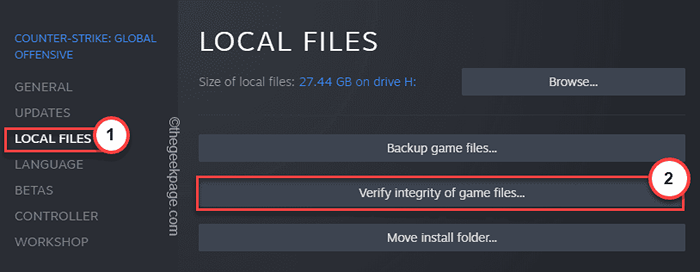
Proses ini akan memakan waktu beberapa saat karena memverifikasi setiap file individu dan memperbaiki masalah.
[Untuk game toko epik]
Jika Anda menghadapi masalah ini dengan permainan toko epik, lakukan saja ini -
1. Buka peluncur Epic Games.
2. Setelah Anda membukanya, pergi ke “Perpustakaan"Di panel kiri.
3. Setelah itu, cukup ketuk menu tiga titik dan ketuk "Memeriksa”Untuk memverifikasi file game.
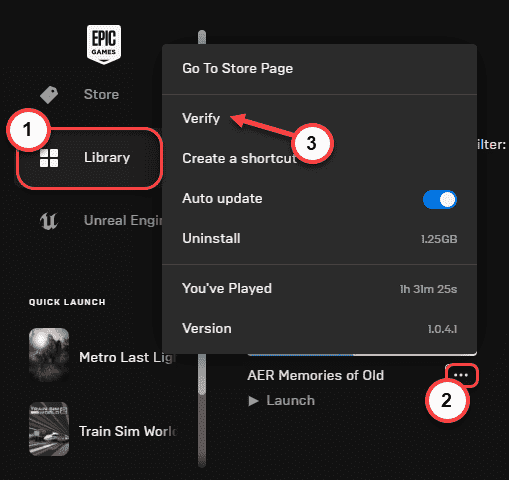
Jika ini tidak berhasil, lakukan perbaikan berikutnya.
Perbaiki 6 - Beralih ke mode kinerja tinggi
Jika sistem Anda menggunakan profil hemat daya, beralih ke kinerja tinggi sekali dapat membantu.
1. Anda harus membuka pengaturan daya di panel kontrol. Jadi, tekan tombol Windows Key+R bersama -sama.
2. Kemudian, jenis Baris dan hit ini Memasuki.
powercfg.cpl
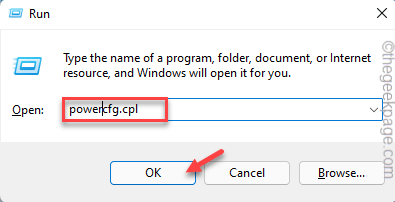
3. Sekarang, coba periksa apakah Anda dapat menemukan “Kinerja tinggi”Rencana dalam daftar rencana.
4. Jika Anda tidak hanya mengetuk "Tunjukkan rencana tambahan”Untuk melihat rencana tambahan.
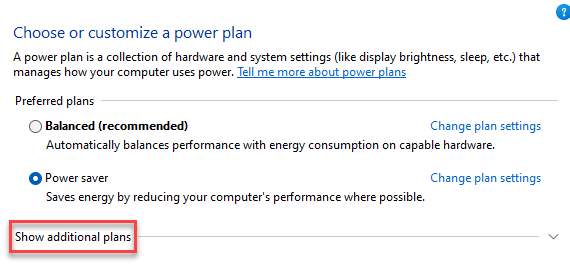
5. Sekarang, cukup pilih “Kinerja tinggi“Rencanakan dari daftar.
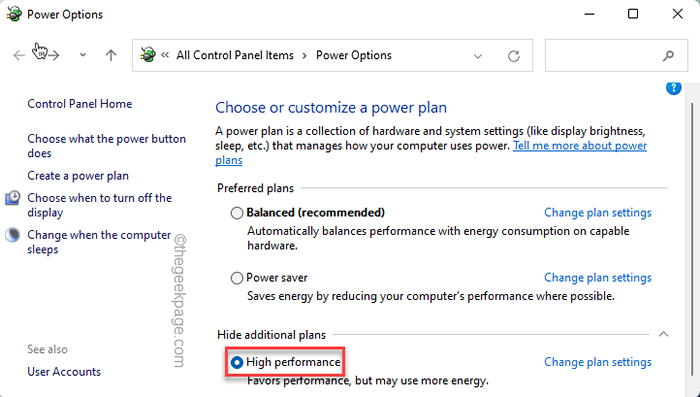
Setelah Anda melakukannya, tutup layar panel kontrol dan uji apakah ini berhasil.
Perbaiki 7 - Nonaktifkan perangkat suara default
Beberapa pengguna telah memecahkan masalah ini hanya dengan menonaktifkan perangkat audio default onboard.
1. Ketik saja "pengaturan perangkat"Di kotak pencarian.
2. Lalu, ketuk "Pengaturan perangkat”Untuk mengakses utilitas.
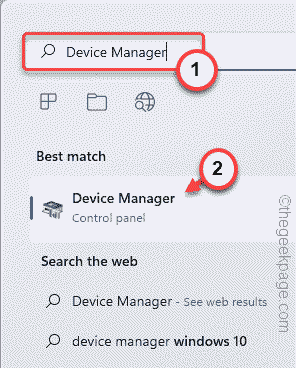
3. Di halaman Device Manager, klik kanan pada perangkat audio default dan ketuk "Nonaktifkan perangkat“.
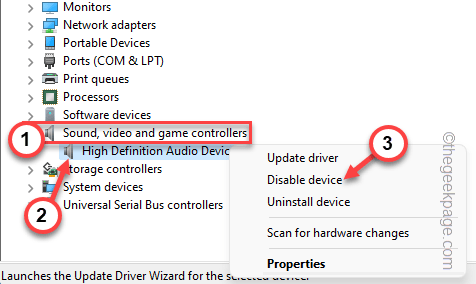
4. Untuk mengkonfirmasi tindakannya, ketuk "Ya“.
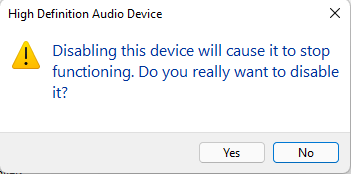
Setelah Anda menonaktifkan perangkat audio, tutup manajer perangkat dan mengulang kembali sistem.
Tips Alternatif-
1. Mode turbo - Ada beberapa perangkat yang memiliki mode turbo khusus. Seperti di laptop Asus, Anda harus mencolokkan sistem Anda dan menekan tombol FN+F5 bersama -sama untuk menyalakan mode turbo.
2. SSD - Menggunakan SSD alih -alih HDD memiliki kelebihan seperti kecepatan pemuatan game, kinerja game, dan kecepatan transfer data meningkat dengan lipatan.
3. Pengaturan dalam game yang lebih rendah - Jika komputer hanya mogok jika Anda mencoba beralih ke pengaturan yang lebih tinggi untuk permainan, luncurkan game di pengaturan yang lebih rendah.
- « Cara menambah atau menghapus item 'kelola' dari 'pc' menu konteks klik kanan pada windows 11,10
- Cara mendaftar ulang atau menginstal ulang menu Mulai di Windows 11, 10 »

